Dropbox für das iPhone/iPad ist ein echter Segen für viele Benutzer, die sich auf Dropbox verlassen. Sofortiger Zugriff auf Dateien – sogar bis hin zum Offline-Zugriff – ist etwas, das jeder Dropbox-Benutzer braucht.
Bei all seinen Funktionen macht Dropbox einige Dinge ein wenig komplex. Heute versuchen wir, Fotos manuell hochzuladen, anstatt die App die Kontrolle über die Synchronisierung Ihrer Camera Roll-Fotos übernehmen zu lassen.
Dropbox wurde im Grunde entwickelt, um „Zugriff“ auf Ihre Dateien zu gewähren. Aus diesem Grund hatte die erste Version der App nur sehr wenig Möglichkeiten zum Erstellen, Hochladen oder Bearbeiten von Dateien. Das letzte Update, über das wir kürzlich gepostet haben, bringt einige wirklich nützliche Funktionen wie Teilen, Wischgesten und mehrfaches Hochladen/Teilen.
Sie können alle Fotos in Ihrer Kamerarolle zu Dropbox hochladen, indem Sie die Kamera-Upload-Funktion aktivieren. Wenn es noch nicht aktiviert ist, fahren Sie fort. Versuch es. Öffnen Sie das Fotos-Menü (in der unteren Menüleiste) und tippen Sie auf „Aktivieren“, wo „Kamera-Upload aktivieren“ steht. Diese Meldung wird nicht angezeigt, wenn der Kamera-Upload bereits aktiviert ist.
Aber diese Funktion hat einen Haken:Alle Fotos in Ihrer Kamerarolle werden hochgeladen, und wenn Sie auf dem iPhone/iPad auf ein neues Bild klicken, das wird auch auf Dropbox hochgeladen! Klingt ein wenig zu aufdringlich oder?
Sie möchten dies beenden, aber dennoch bestimmte Fotos in Dropbox hochladen. Wie machst du das? Genau das werden wir uns ansehen:
So laden Sie iPhone- oder iPad-Fotos manuell in Dropbox hoch
Schritt 1. Öffnen Sie Dropbox → Wir erstellen einen neuen Ordner, in den wir die Fotos hochladen. Auf diese Weise können Sie die Fotos leicht sehen. Tippen Sie dazu auf Dateien Tab → Tippen Sie auf + Zeichen → Tippen Sie auf Ordner erstellen.
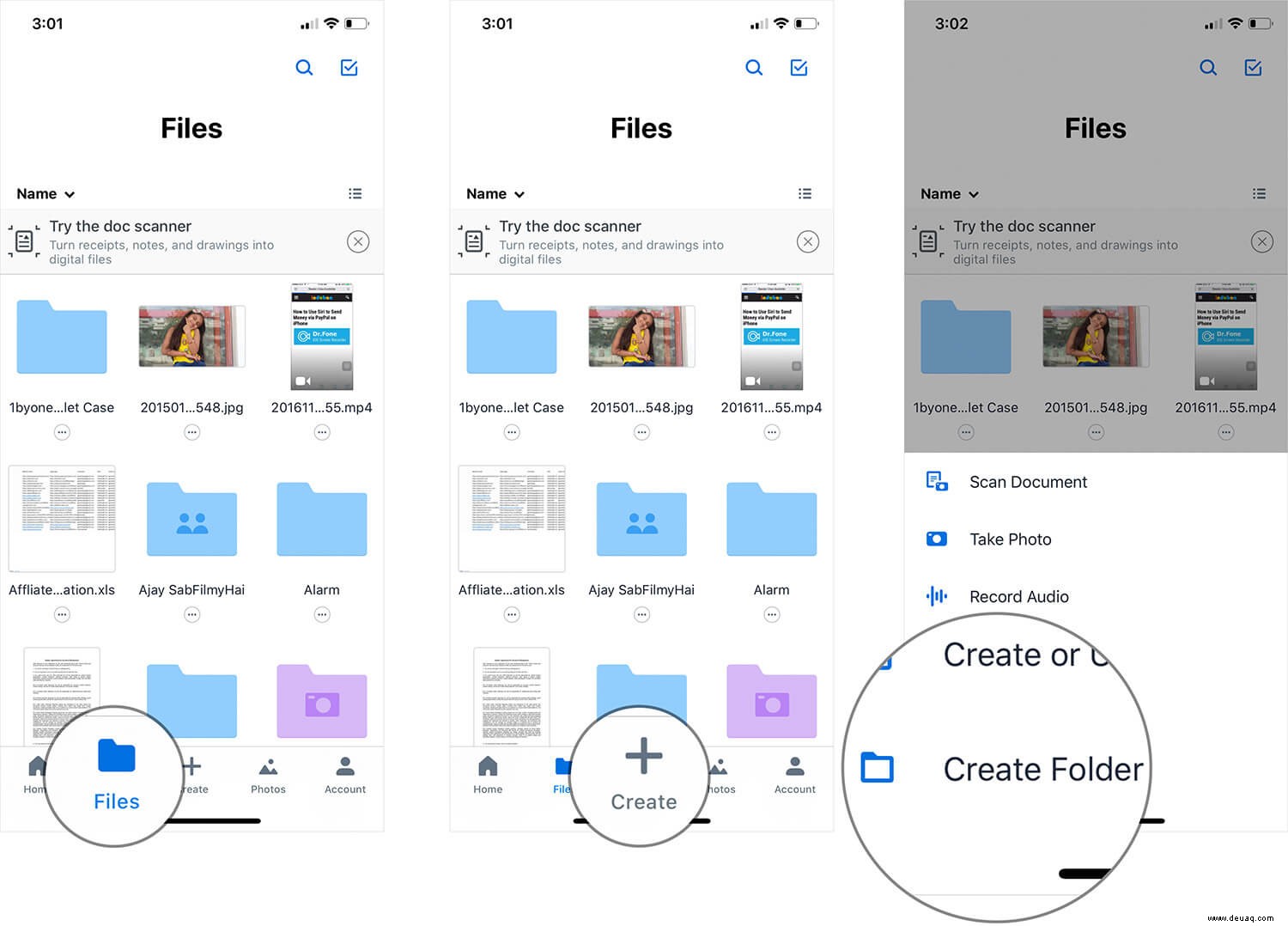
Schritt #2. Geben Sie ihm einen Namen.
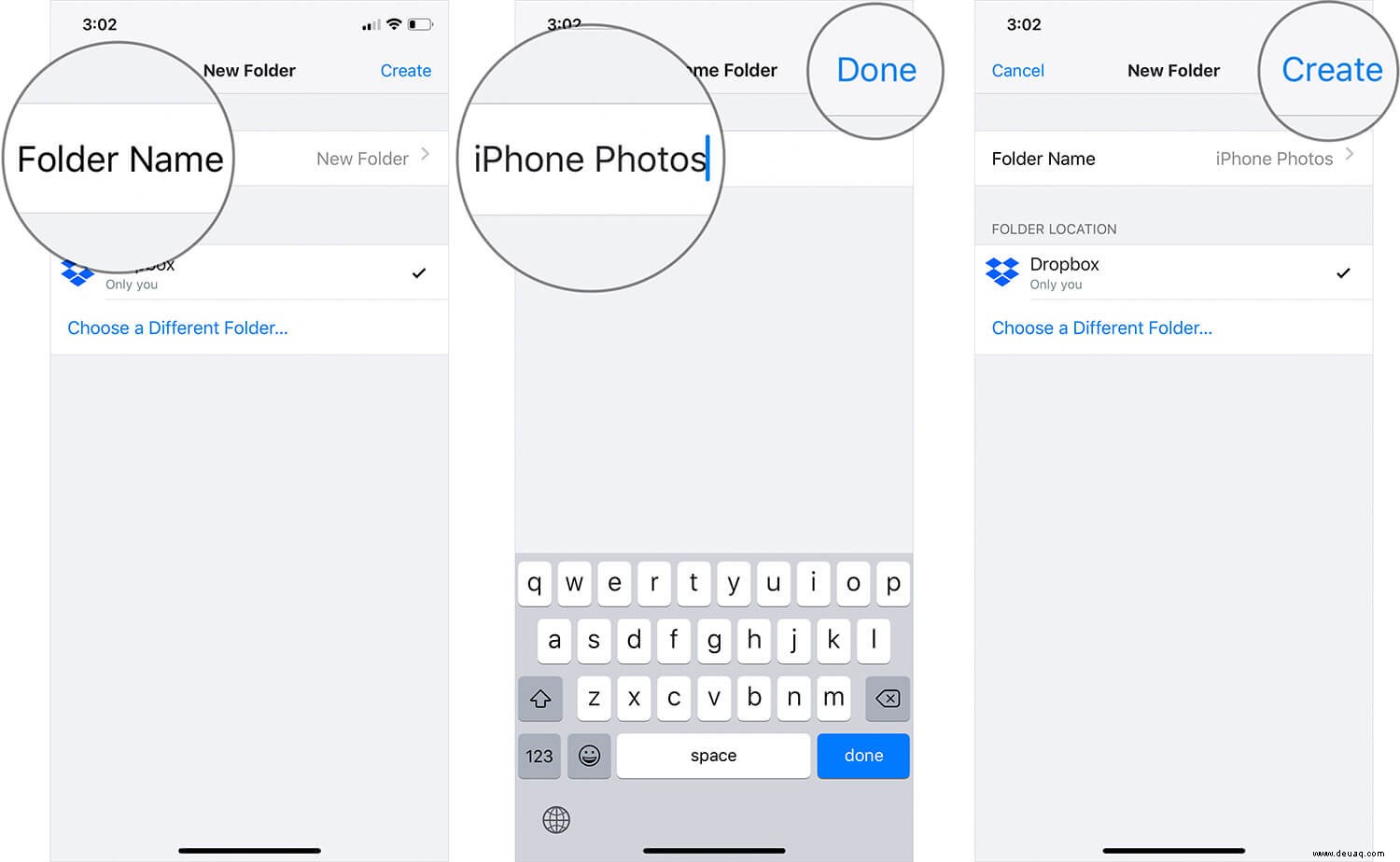
Schritt #3. Tippen Sie auf + Symbol erneut → Tippen Sie auf Fotos hochladen → Wählen Sie die Fotos aus und tippen Sie auf Weiter.
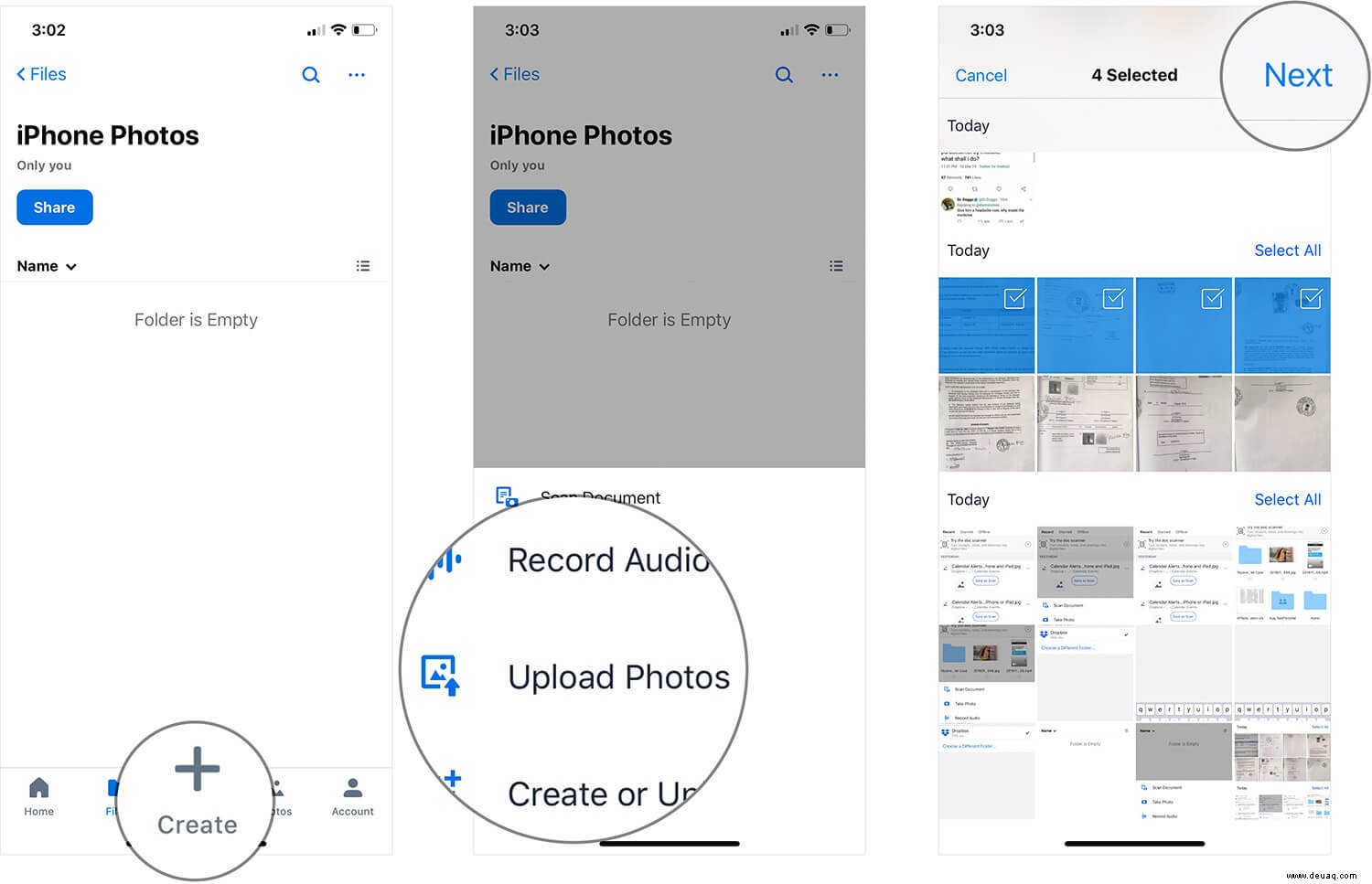
Schritt #4. Tippen Sie abschließend auf Hochladen.
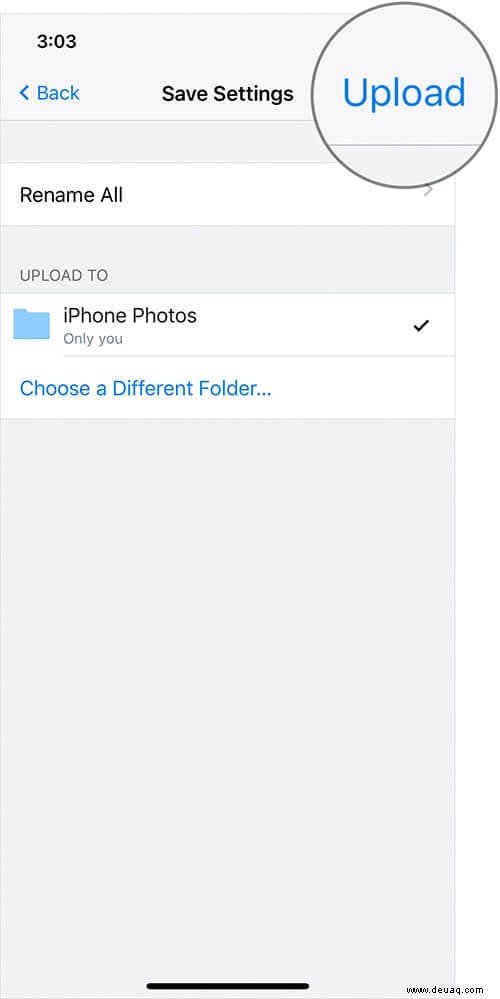
Das ist alles, Leute!
So können Sie also Fotos in Dropbox hochladen. Das Problem ist jedoch, dass der Ordner nicht in eine Fotoansicht wechselt und die Fotos nicht im Menü „Fotos“ angezeigt werden. Um dies zu beheben, müssen Sie Kamera-Uploads vorübergehend aktivieren und dann abbrechen. Auf diese Weise wird ein Camera Roll-Upload-Album erstellt. Sie können diesem Album jetzt Fotos hinzufügen, die im Menü „Fotos“ angezeigt werden.
Teilen Sie uns Ihr Feedback im Kommentar unten mit.